国旅手游网提供好玩的手机游戏和手机必备软件下载,每天推荐精品安卓手游和最新应用软件app,并整理了热门游戏攻略、软件教程、资讯等内容。欢迎收藏
网友隔音提问:axure9钢笔工具在哪里
虽然很多的用户都在使用Axure,不过你们晓得Axure中的钢笔工具如何绘制图形?下文就为大伙带来了Axure中使用钢笔工具绘制图形的具体操作步骤。

1、在Axure软件中,选择工具栏中的“钢笔工具”。
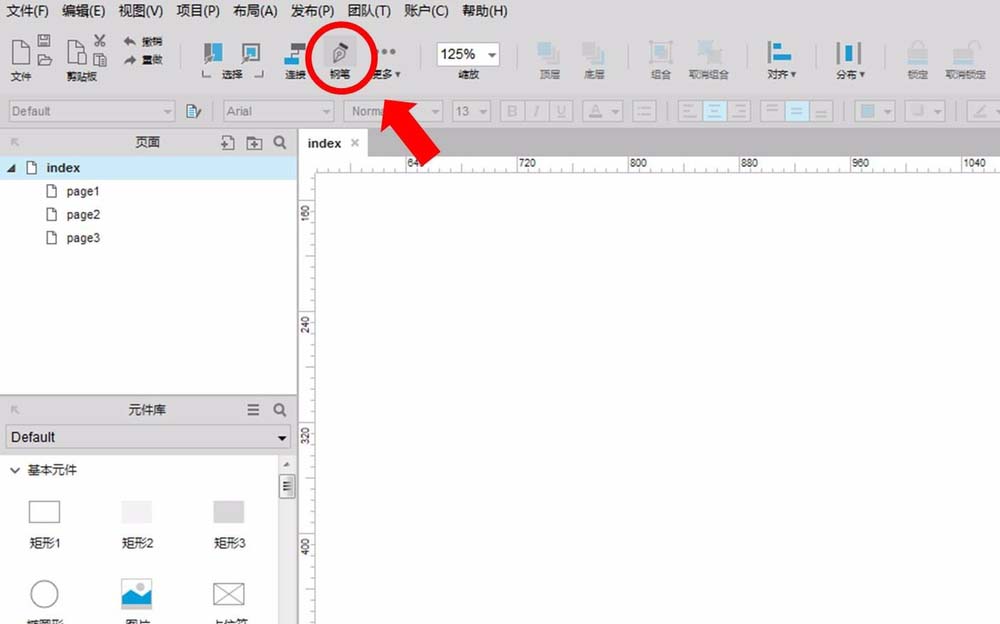
2、直接用鼠标左键单击,即可获得一个直线的几何图形。每点一下就松开鼠标左键,就能获得到一条直线。
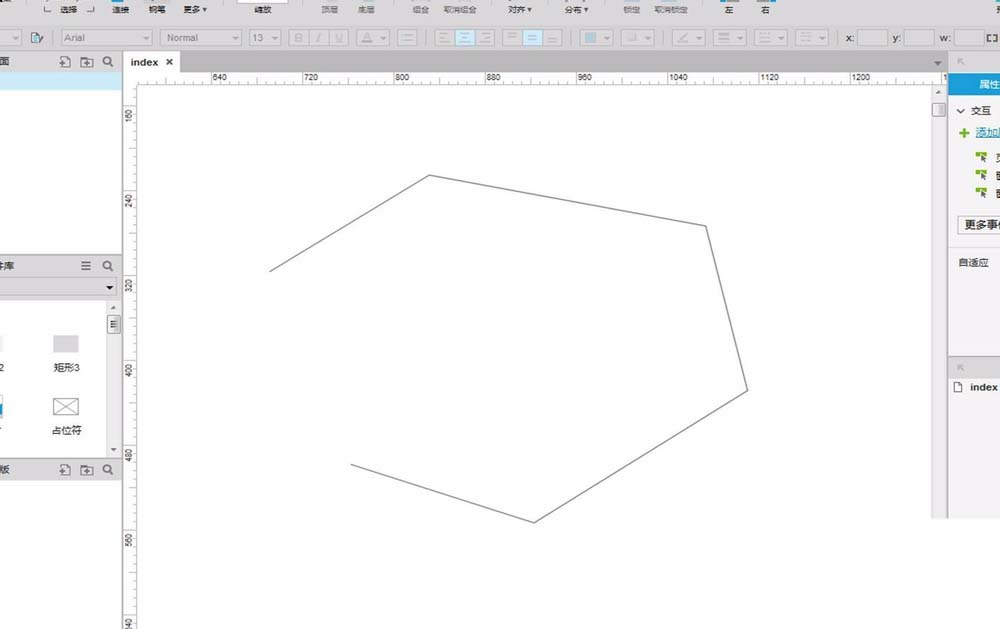
3、但是如果点下鼠标左键的时候,不松开,拖拽鼠标,即可获得一个调整杠杆,而线条也会从直线变成曲线。
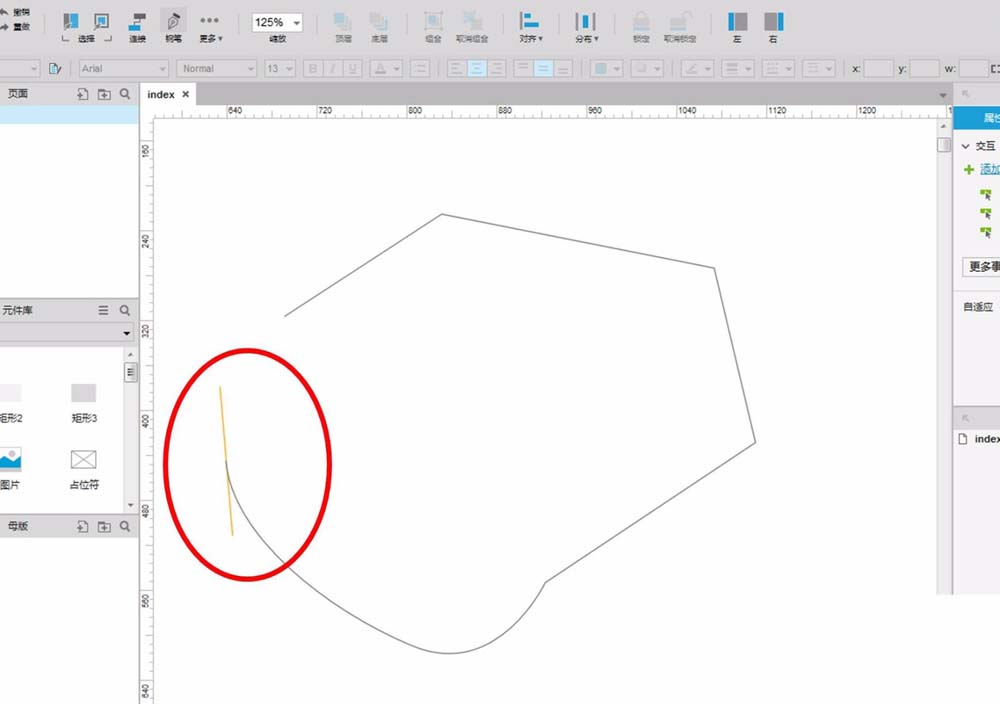
4、把鼠标移动到起点位置,Axure软件会自动捕捉起点,只要点击一下左键,即可得到一个封闭的图形。
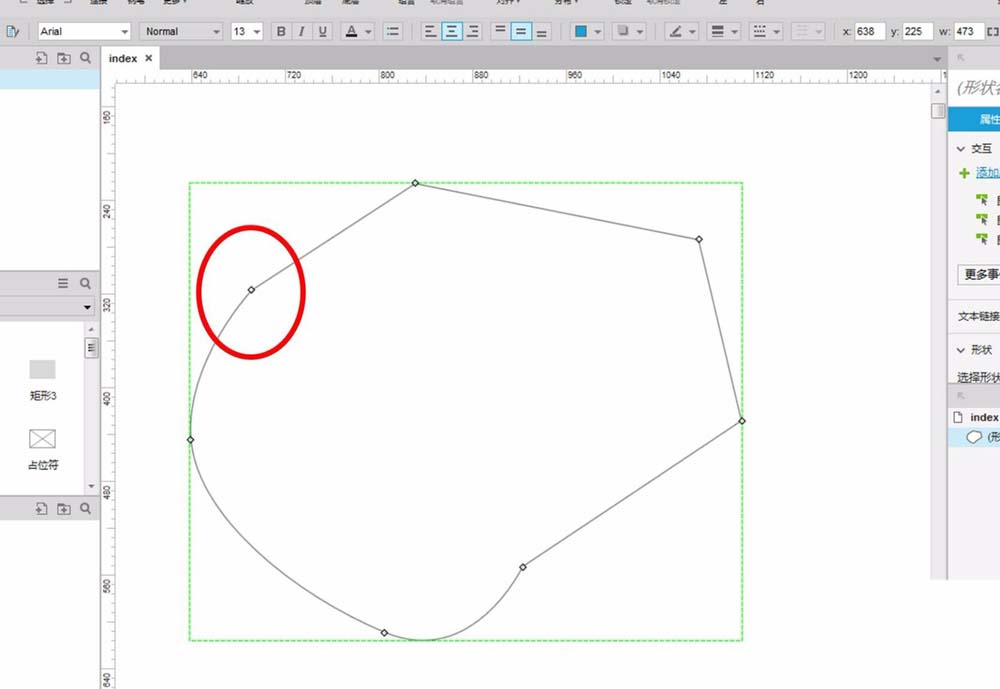
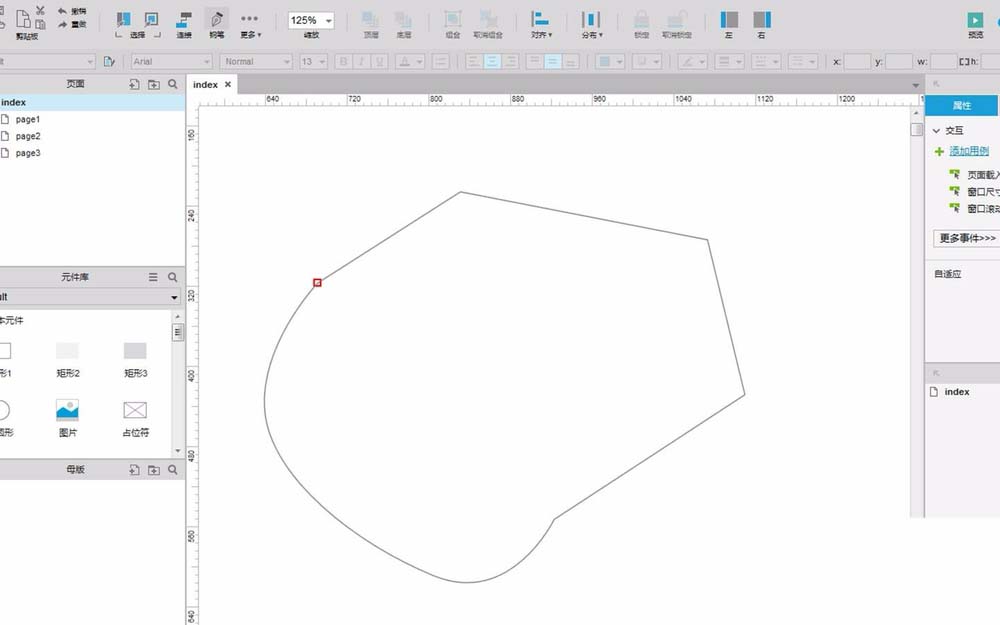
5、得到图形之后,如果对图形的形状不满意,可以直接拖动任意一个控制点,调整图形的形状。
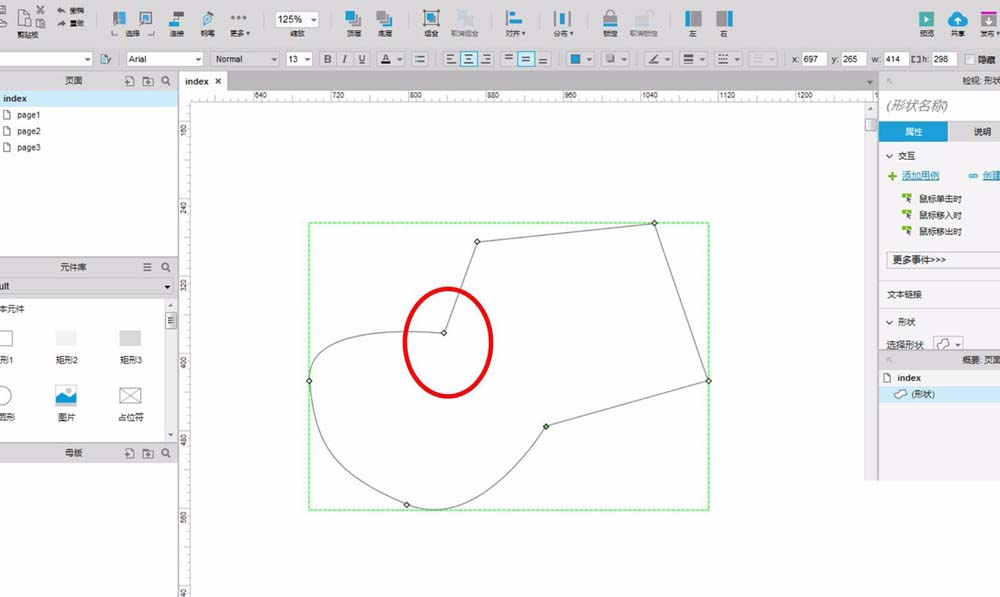
6、如果想要给图形上色,那么就点击右边面板的“样式”按钮。
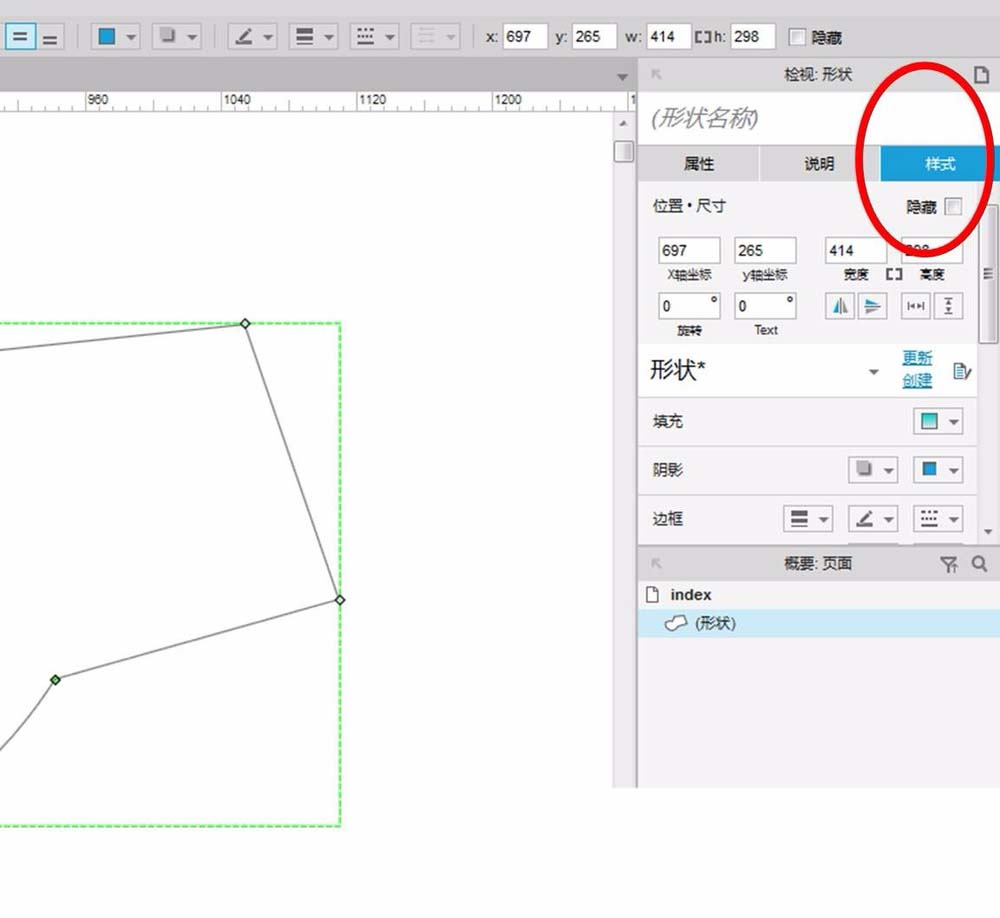
7、点击“填充”下拉箭头,选择合适的颜色。
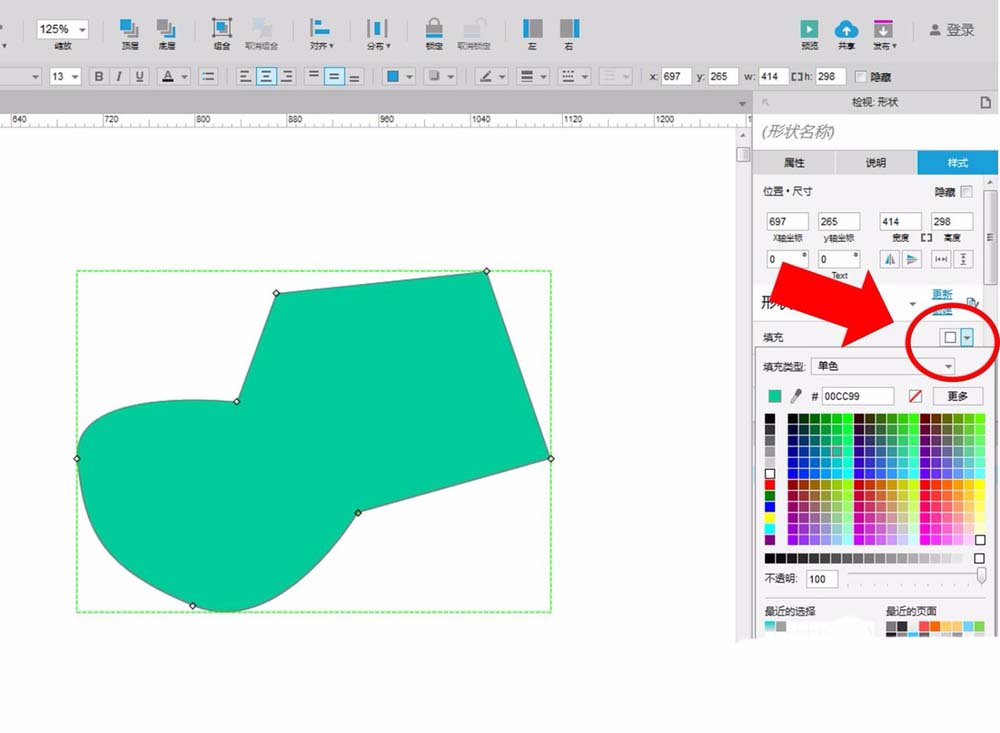
8、如果想要图形的所有尖角都变成圆角,那么只需要对准图形点击右键,在弹出的菜单中选择“改变形状”,再选择“曲线连接各点”即可获得一个圆润的图形。
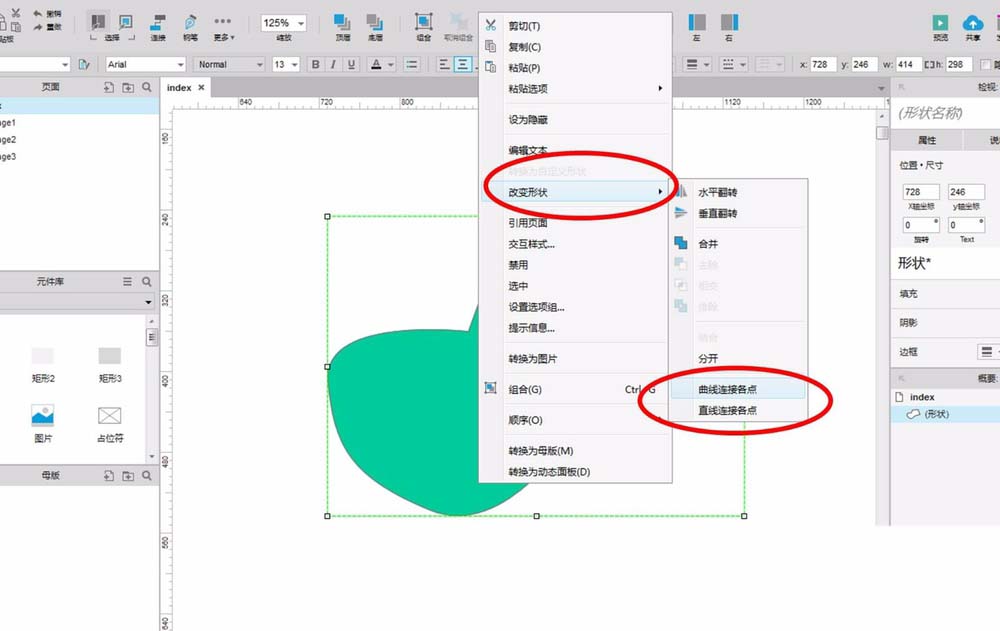
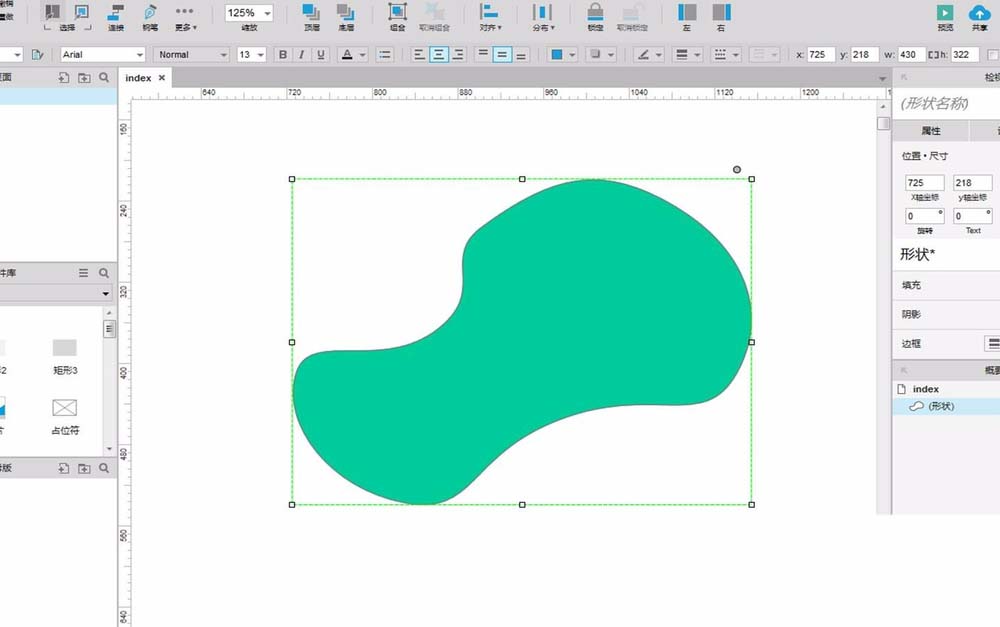
9、反之,若是选择“直线连接各点”,那么就会得到一个全是尖角的图形。
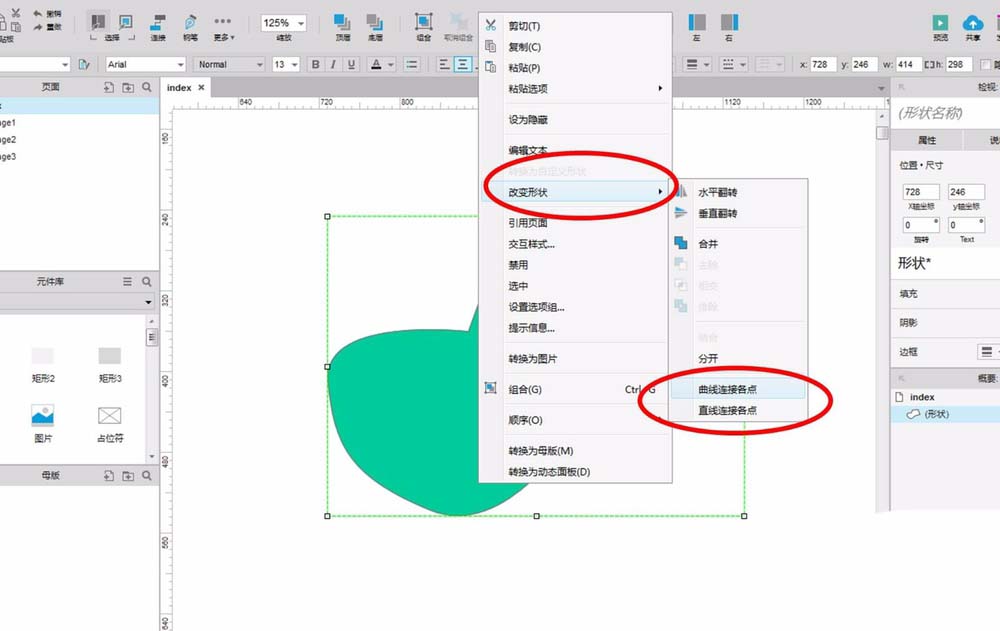
根据以上为你们分享的Axure中使用钢笔工具绘制图形的具体操作步骤,你们自己也赶紧去试试吧!
关于《Axure中使用钢笔工具绘制图形的具体操作步骤》相关问题的解答妖孽小编就为大家介绍到这里了。如需了解其他软件使用问题,请持续关注国旅手游网软件教程栏目。
版权声明:本文内容由互联网用户自发贡献,该文观点仅代表作者本人。本站仅提供信息存储空间服务,不拥有所有权,不承担相关法律责任。如果发现本站有涉嫌抄袭侵权/违法违规的内容,欢迎发送邮件至【1047436850@qq.com】举报,并提供相关证据及涉嫌侵权链接,一经查实,本站将在14个工作日内删除涉嫌侵权内容。
本文标题:【axure钢笔工具怎么用[axure钢笔怎么用]】
本文链接:http://www.citshb.com/class338539.html
